Каква е основната видео грешка 5004 (09.16.25)
Услугата Amazon Prime Video е сред водещите платформи за стрийминг при поискване. Той разполага със страхотен списък със съдържание, привлекателно за световните потребители. Заедно с подобни на Netflix и Showmax, тази услуга за абонамент за стрийминг формира едно от най-големите имена в бранша.
Както всеки друг изкуствен продукт, Amazon Prime Video не е имунизиран срещу проблеми и грешки . От скоро повечето потребители се оплакват от грешка 5004, която се появява, когато се опитват да пуснат видео на своя акаунт в Amazon Prime.
С тази грешка потребителите не могат да гледат нито едно от любимите си предавания , превръщайки целия сценарий в належащ проблем.
Проблеми с Prime Video Error 5004Отделихме достатъчно време, като разгледахме проблеми с Prime Video Error 5004. Има няколко виновници, които могат да доведат до тази грешка. С това казахме, подготвихме поредица от корекции на проблема, които можете да приложите, за да се отървете от грешката на Prime Video 5004.
Професионален съвет: Сканирайте компютъра си за проблеми с производителността, нежелани файлове, вредни приложения и заплахи за сигурността
, които могат да причинят системни проблеми или бавна производителност.
Специална оферта. Всичко за Outbyte, инструкции за деинсталиране, EULA, Политика за поверителност.
Причините, свързани с проблемите с Prime Video Error 5004, включват:
- Компютърна защитна стена
- Лоша връзка с интернет
- Използва се прокси или VPN
- Строгият антивирусен пакет за сигурност
- Amazon Prime акаунтът изтече
- Amazon приложението е остаряло
- Повредени бисквитки и кеш данни
- Грешки в приложението Amazon Prime
Решенията зависят от ситуацията, пред която сте изправени. Затова съветваме да започнете с корекция, която най-добре отговаря на вашия сценарий. Ето някои от често срещаните решения, които сме събрали.
Как да коригираме грешката на Prime Video 5004 Проверете вашата интернет връзкаКато начало трябва да проверите дали вашата интернет връзка е стабилна. Ако не е стабилно, има вероятност да не можете да възпроизвеждате любимото си съдържание от Amazon Prime. Затова първо трябва да се уверите, че вашата система е правилно свързана и стабилна.
За да проверите дали вашата интернет връзка е стабилна, можете да извършите тест за скорост. За целта изпълнете стъпките по-долу:
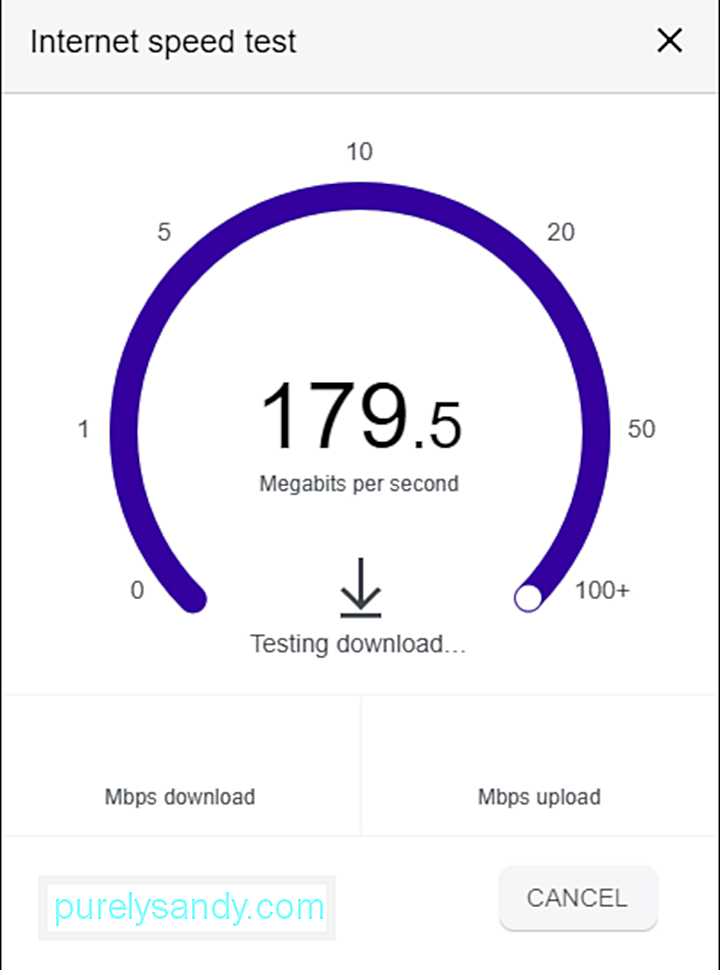
Ако абонаментът ви е изтекъл, вероятно ще се сблъскате с този проблем. За да се справите с този проблем, трябва да сте сигурни, че акаунтът ви е активен. Ето как:
Потребителите в приложението Amazon Prime вероятно ще срещнат този проблем. Това може да се дължи на остаряло приложение или грешка. При такъв сценарий е най-добре да деинсталирате и преинсталирате приложението.
В опит да попречи на хората, които живеят в ограничени зони, да имат достъп до съдържание на Amazon Prime, услугата открива използването на VPN или прокси. Това пречи на всеки, който използва прокси, да възпроизвежда съдържанието. Ако използвате VPN или прокси, най-добре е да го деактивирате и да видите дали грешката ще изчезне.
Такива помощни програми също са причина за проблеми с връзката, тъй като генерират криптиране на трафика. Строг антивирусен инструмент също може да причини този проблем, като предотврати всякаква връзка с чужди сървъри. Трябва също така да разгледате инсталираната програма за сигурност, да я деактивирате за момент, за да проверите дали тя допринася за проблема.
Изтриване на бисквитки и кешАко използвате компютър, този проблем може да възникне поради повредени данни, които в крайна сметка противоречат на данните на сайта. При такъв сценарий трябва да изчистите целия кеш и „бисквитките“ в браузъра си, като следвате стъпките по-долу:
Приложенията и данните ще бъдат повредени, ако системата ви има вирус. И така, това, което винаги съветваме на нашите читатели, е да сканират редовно своя компютър, особено ако възникне такъв проблем за някакви заплахи от злонамерен софтуер. Вирусът има способността да манипулира приложение или чувствителни данни, което го прави нечетлив за системата, поради което в крайна сметка се класифицира като корумпиран. Следователно надеждният софтуер за защита срещу зловреден софтуер е жизненоважен за справяне с такива опустошителни заплахи.
YouTube Video.: Каква е основната видео грешка 5004
09, 2025

